Récupérez automatiquement vos flux de trésorerie ainsi que vos pièces et leurs écritures stockées dans MEG grâce à notre intégration dédiée.
Sommaire :
⚠️Prérequis
A. Configurer la connexion entre MEG et Inqom
B. Valider les écritures dans MEG
C. Importer manuellement vos écritures et vos pièces
Prérequis
⚠️Pour connecter un dossier MEG à Inqom, vous devez disposer d'une licence MEG premium pour l'entreprise que vous souhaitez synchroniser avec Inqom.
De plus, l'utilisateur doit avoir un profil administrateur sur MEG pour effectuer la connexion entre les deux logiciels.
A. Configurer la connexion entre MEG et Inqom
À l'aide de cette intégration, Inqom peut automatiquement récupérer depuis MEG :
- la trésorerie,
- les factures de vente,
- les factures d'achat,
- les notes de frais.
Pour configurer votre dossier sur MEG, vous devez effectuer les étapes suivantes :
2. Établir la connexion entre les deux logiciels
A prendre en compte :
- Si la date de synchronisation est erronée, réinstallez la connexion.
- Vérifiez que vos comptes comptables sont correctement paramétrés dans MEG, sinon, vos lignes comptables seront mises dans un compte d'attente lors de leur transfert dans Inqom.
B. Validation des écritures dans MEG
Afin de synchroniser vos différents flux avec Inqom, vous devez au préalable valider vos écritures au sein de MEG. Cette opération sera à faire à chaque période après laquelle vous souhaitez intégrer vos écritures au sein d'Inqom. Attention, seules les pièces et écritures des 4 derniers mois (date de facturation) seront implémentées dans Inqom.
Rendez-vous dans le dossier de l'entreprise au sein de la plateforme MEG puis cliquez sur Export.
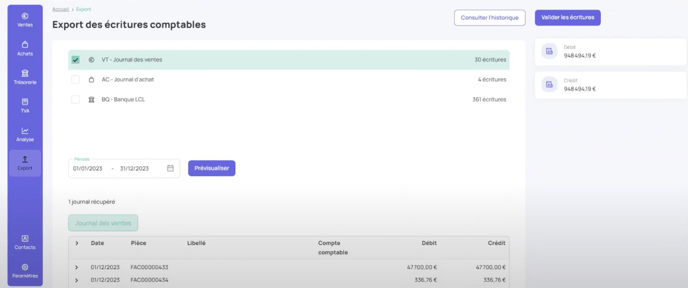
Vous pourrez ensuite :
- Sélectionner la période souhaitée (= indiquer la période puis cliquer "Prévisualiser").
- Choisir les journaux des écritures que vous souhaitez traiter (=cocher ces derniers).
- Prévisualiser les écritures qui seront envoyées dans Inqom en bas de votre écran.
- Valider les écritures en cliquant sur le bouton dédié à cette action en haut de votre écran.
Bravo, vous avez terminé la configuration !
Les données vont désormais se synchroniser automatiquement après chaque validation d'écriture depuis MEG (Inqom vérifie la disponibilité d'écriture chaque jour).
🔎 À moins que vous n'ayez sollicité vos clients pour qu'ils rapprochent leurs transactions avec leurs factures, il est recommandé de ne pas importer le journal de banque dans Inqom. Optez plutôt pour l'établissement d'une connexion bancaire dans notre logiciel comptable afin de profiter des traitements de l'intelligence artificielle et ainsi gagner du temps lors de votre tenue !
Importer manuellement vos écritures et vos pièces
Vous souhaitez importer des écritures avec leurs pièces comptables sur une période spécifique (par exemple, pour combler une période non alimentée dans le logiciel) ? Exportez vos données au format .tra dans MEG puis suivez les étapes ci-dessous.
Étape 1 : Convertir le fichier .TRA en FEC temporaire importable par Inqom
Inqom ne peut pas intégrer votre fichier .TRA qui est un format spécifique à votre autre logiciel. Pour vous aider à la migration de vos données, Inqom a mis en place un outil permettant de convertir votre fichier .TRA au format FEC (un FEC = un exercice comptable).
- Pour établir cette conversion, rendez-vous dans l'onglet Paramètres de votre dossier, sous-onglet Intégrations.
- Cliquez sur Choisir un fichier pour sélectionner votre fichier .TRA, puis cliquez sur Convertir. Inqom téléchargera alors automatiquement sur votre ordinateur un fichier .zip contenant le ou les FEC nécessaires pour l'étape suivante. Pensez à décompresser le fichier zip.
Étape 2 - Déposer les pièces comptables
Dans l’onglet Pièces, déposez vos fichiers dans l'encart Autres. Les pièces seront en statut "à revoir" mais changeront de statut et de nature une fois liées à leurs écritures.
Étape 3 - Importer le fichier d'écritures
Importez votre fichier d'écritures comme n'importe quel autre import d'écritures sur Inqom.
Il vous faudra sélectionner l'option "Nom Fichier".
Lors du contrôle de cohérence, un message indiquera la présence d'un import avec pièces et les éventuelles erreurs.
Étape 4 - Consulter l'onglet Pièces
Une fois votre fichier d'écritures importé, vous remarquerez que dans l’onglet Pièces, tous les documents importés ont maintenant le statut 'fait' ainsi que leur réelle nature (Achat / Vente).
Des pièces sont en nature "Autres" ou "A revoir"? Cela signifie qu'il y a eu un problème lors de l'établissement du lien entre l'écriture et la pièce. N'hésitez pas à contacter le support pour plus d'informations.
FAQ
- À quelle fréquence les données sont envoyées dans Inqom ?
La récupération des écritures validées depuis MEG se fait toutes les 4 heures aux horaires suivants : 00h00 / 04h00 / 08h00/ 12h00 / 16h00 / 20h00.
Exemple : Je valide des écritures du Journal d'achat sur MEG à 14h00, je dois les retrouver dans le Journal sur Inqom à partir de 16h00. - Comment retrouver facilement mes achats et ventes issues de MEG dans Inqom ?
Dans l'onglet "Journal" ou "Grand livre", utilisez le filtre provenance > MEG.
